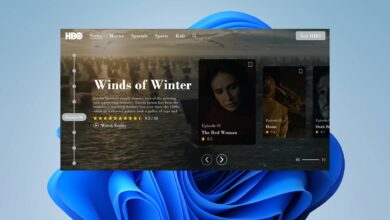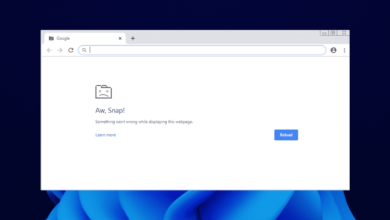Cómo ejecutar aplicaciones de Android en Steam Deck: 3 sencillos pasos
- Con el lanzamiento de Steam Deck, ahora tienes tu biblioteca de Steam dondequiera que vayas, en un dispositivo moderno y de última generación.
- Usar aplicaciones de Android en Steam Deck no es simple, pero puede haber formas de hacerlo.

XINSTALAR HACIENDO CLIC EN DESCARGAR ARCHIVO
Ya hemos visto Windows 11 ejecutándose en todo tipo de dispositivos, incluidos teléfonos móviles, dispositivos Surface, Raspberry Pi4, una amplia gama de dispositivos plegables y PC Hades Canyon.
Esto brinda la oportunidad sin precedentes de ejecutar aplicaciones de Android en la mayoría de estos dispositivos, gracias a la gran cantidad de emuladores disponibles en el sistema operativo Windows.
Los usuarios ya están pensando en el siguiente paso: ejecutar aplicaciones de Android en el popular Steam Deck. Le mostraremos si esto es posible o no en esta guía.
¿Puede Steam Deck ejecutar aplicaciones de Android?
Steam Deck viene con un sistema operativo Steam. Este sistema operativo es una versión pública de un sistema operativo basado en Linux. Como la mayoría de las consolas basadas en Linux, usar aplicaciones de Android en Steam Deck será difícil.
Esto se debe a que básicamente no hay buenos emuladores en Linux para usar con este propósito. Incluso si los emuladores no son los mejores, podría haber una forma de ejecutar juegos de Android.
¿Cómo puedo ejecutar aplicaciones de Android en mi Steam Deck?
Usar Genymotion
NOTA
Este proceso conlleva riesgos y causará problemas de arranque dual. No somos responsables de ningún daño que pueda ocurrir, así que sigue estos pasos bajo tu propio riesgo.
1.1 Descargar Genymotion
- Abierto Consolas en ti Cubierta de vapor.
- A continuación, debe configurar la contraseña de administrador. Haga esto con el siguiente comando:
passwd
- A continuación, desbloquee el sistema de archivos con el siguiente comando:
sudo steamos-readonly disable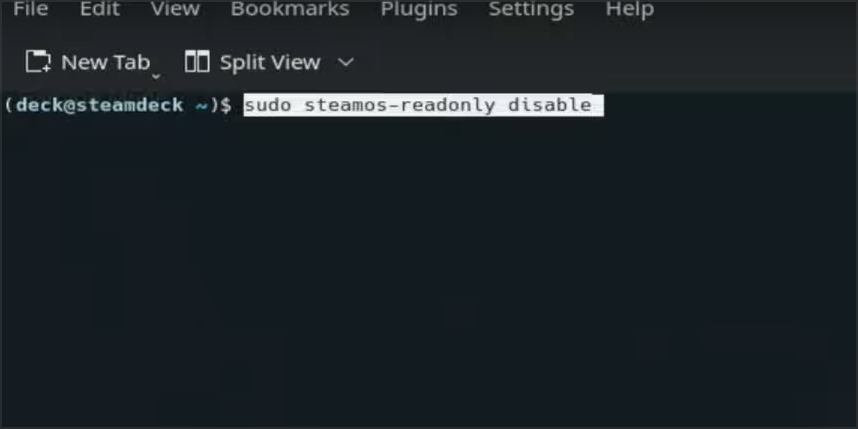
- A continuación, ejecute estos tres comandos. Asegúrese de mover el mouse mientras se ejecuta el segundo comando:
sudo pacman -S archlinux-keyring
sudo pacman-key --init
sudo pacman-key --populate archlinux - Después de eso, debe descargar las dependencias necesarias con el siguiente comando:
sudo pacman -S --needed base-devel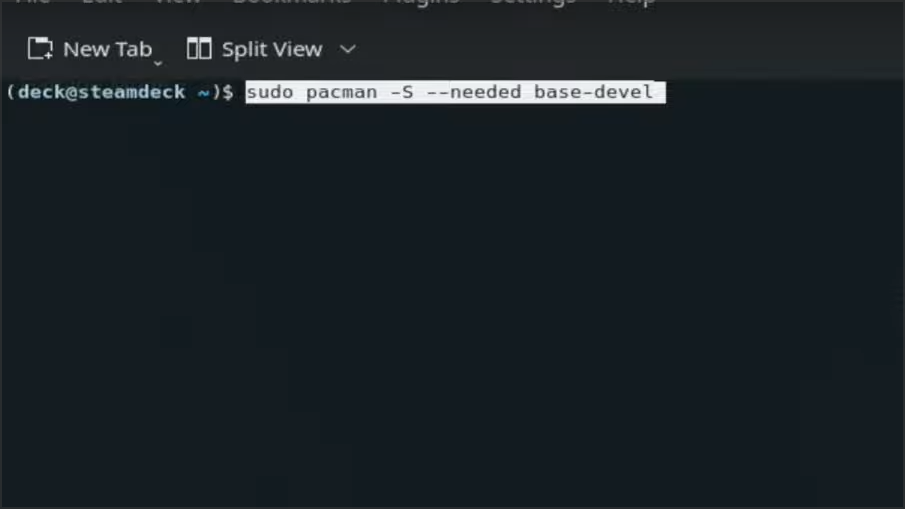
- Si se le solicita una entrada, presione ingresar.
- Opcional: Si tuvo problemas con el paso anterior, repita el paso 4 y luego ejecute este comando:
sudo pacman -S base-devel - Finalmente, instale Genymotion ejecutando este comando:
yay -Sy --noconfirm genymotion
- Una vez finalizado el comando anterior, haga doble clic en el icono de Genymotion o ejecute este comando:
genymotion
1.2 Configurar el emulador
- Después de que se inicie Genymotion, haga clic en que añaden botón y seleccione Amazon FireHD 8.
- Establezca el nombre deseado y asegúrese de que versión de Android se establece en 9.
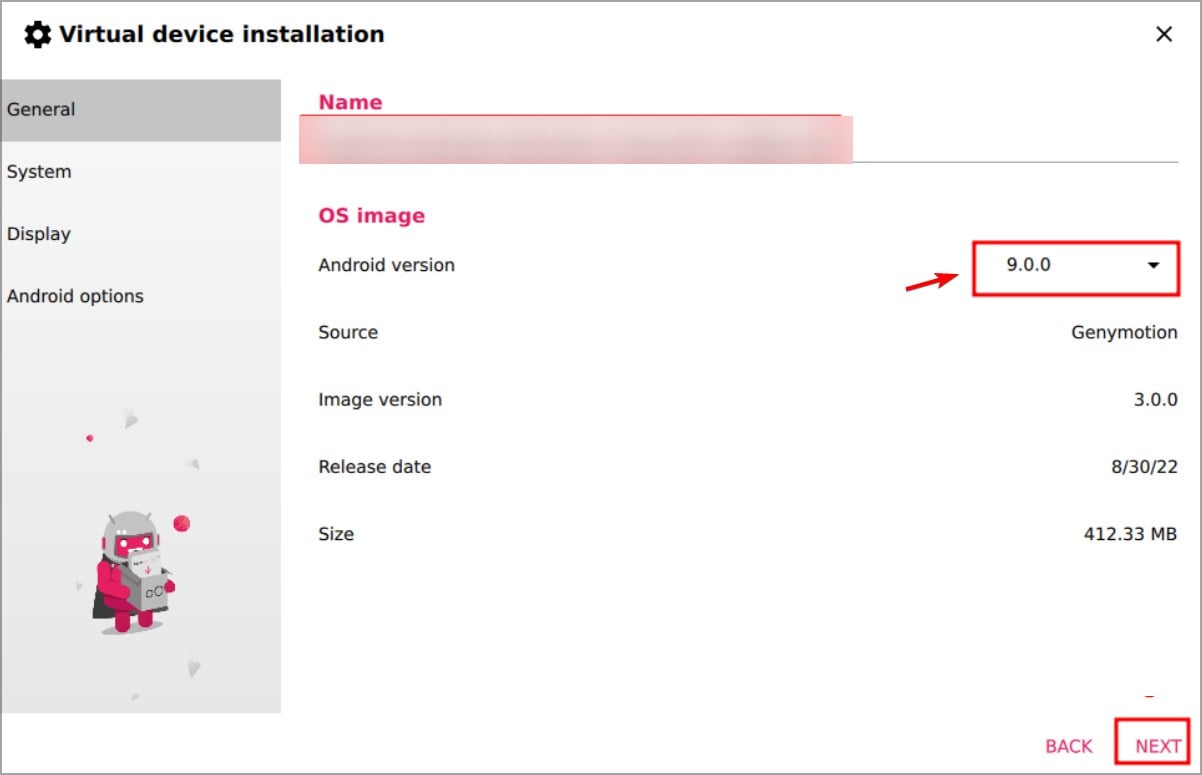
- A continuación, configure los ajustes del hardware para que coincidan con los de la captura de pantalla.
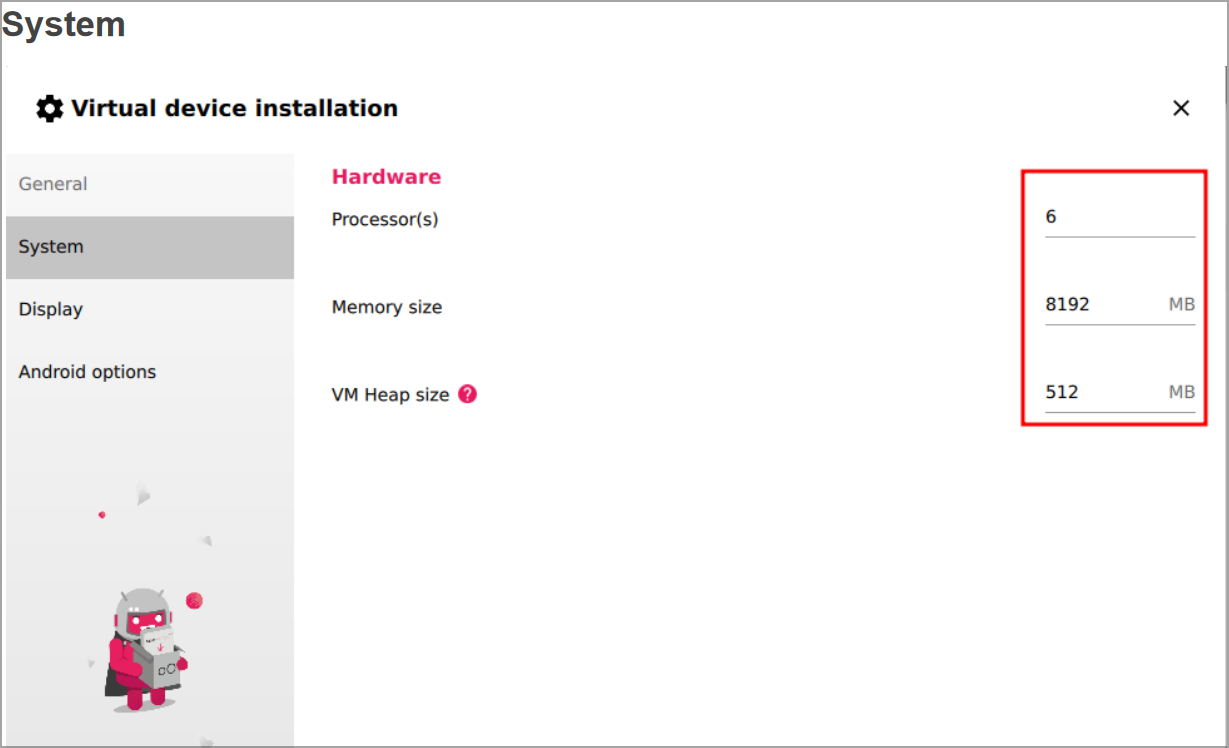
- En Mostrar página, deje todo como está y haga clic en Próximo.
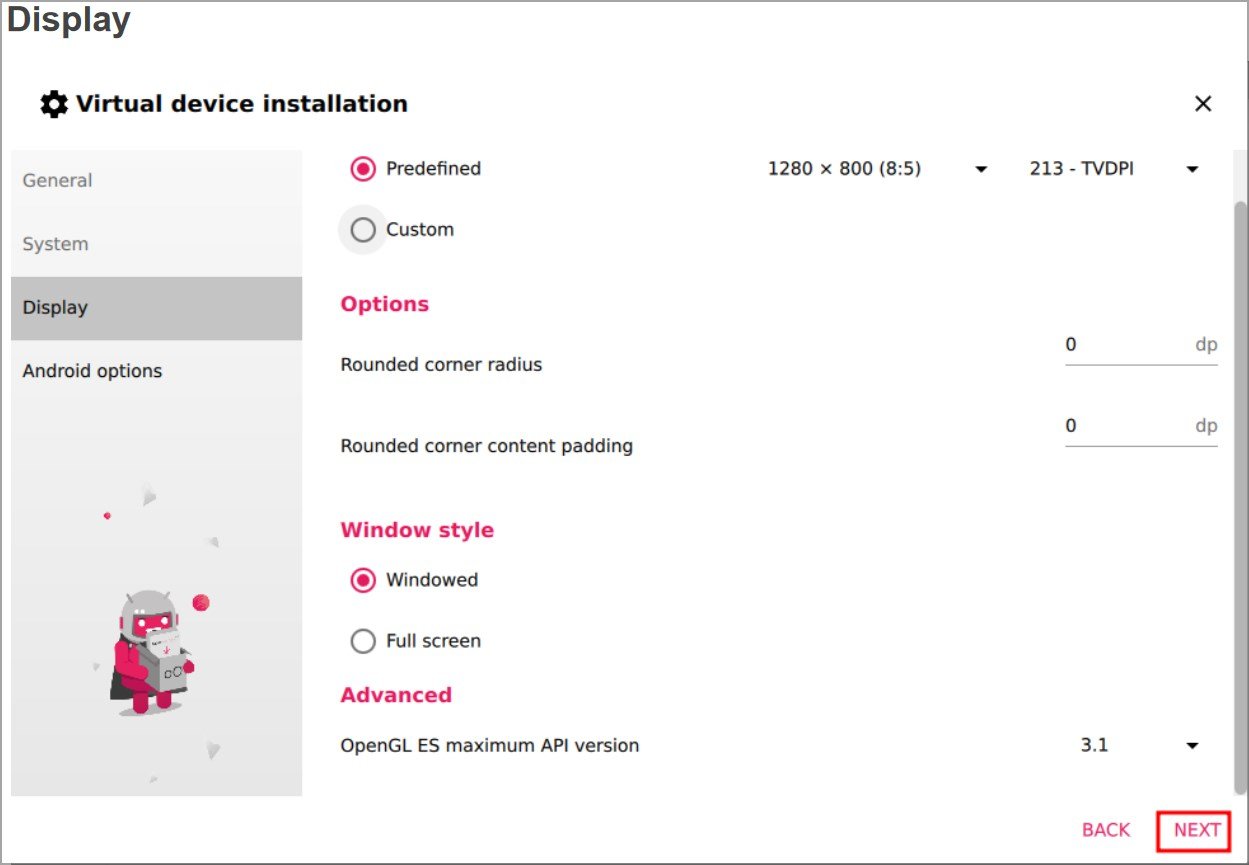
- En Opciones de Android pantalla, deja todo como está. Si Use el teclado virtual para ingresar texto está marcada, desmárcala.

- Después de eso, su emulador debería comenzar. Si no, haga clic en Jugar botón.
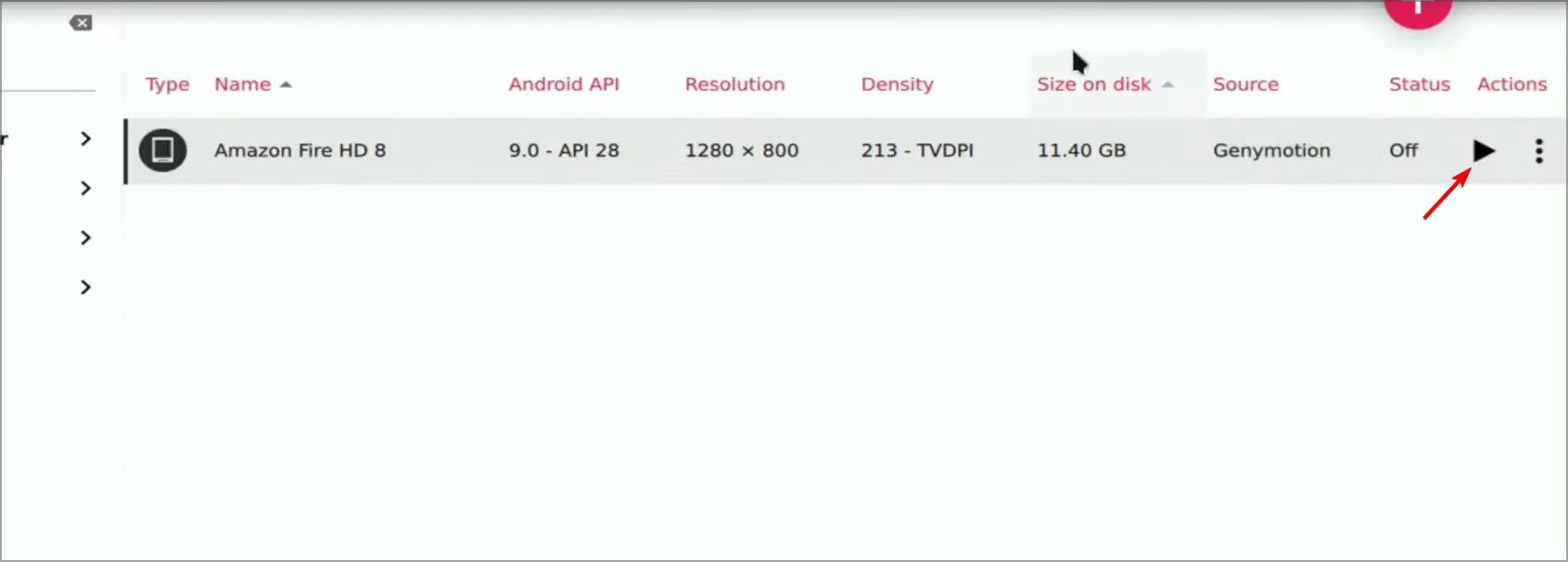
1.3 Descargar archivos adicionales
- Descargar Paquetes de traducción ARM y Tienda Aurora.
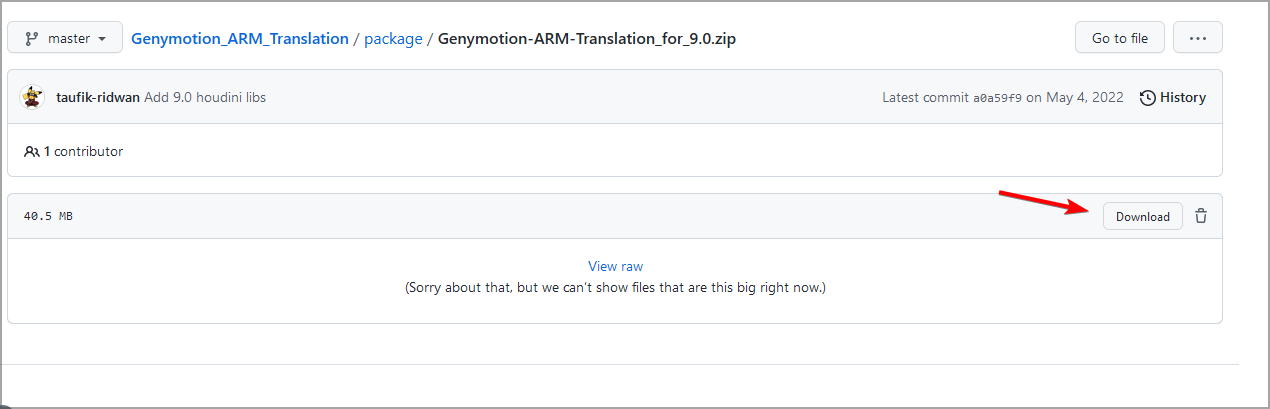
- Después de descargar ambos archivos, arrastre y suelte Genymotion-ARM-Translation_for_9.0.zip a la ventana abierta del emulador. Su máquina virtual debería estar ejecutándose antes de hacer esto.
- Ahora comenzará la instalación. Siga las instrucciones en pantalla para completar el proceso.
- Una vez que se complete el proceso, reinicie el emulador.
- Entonces arrastra y suelta Tienda Aurora apk en la ventana del emulador y siga las instrucciones en pantalla para instalarlo.
La única forma de ejecutar aplicaciones de Android en Steam Deck es descargar un emulador de Android, y Genymotion resultó ser el más compatible.
¿Steam tiene juegos para Android?

Algunos problemas de la PC son difíciles de solucionar, especialmente cuando se trata de repositorios corruptos o archivos de Windows que faltan. Si tiene problemas para corregir un error, es posible que su sistema esté parcialmente dañado.
Le recomendamos que instale Restoro, una herramienta que escaneará su máquina e identificará cuál es la falla.
Haga clic aquí para descargar e iniciar la reparación.
Steam no tiene juegos nativos para Android. Sin embargo, juegos como Oddworld: Stranger’s Wrath están disponibles en Android y Steam.
Steam también está tratando de brindar una experiencia móvil a los usuarios de Android. Todo esto gracias a Aplicación Steam Link en Google Play que le permite conectar su controlador a su teléfono y computadora con Steam. Desde aquí, ya puedes disfrutar de tus juegos de Steam.
Si bien existe la posibilidad de usar aplicaciones de Android en Steam Deck, todas las opciones disponibles tienen inconvenientes considerables. Por ejemplo, algunos usuarios ejecutan Android x86 en Virtual Machine en Steam Deck, pero esta no es una solución ideal.
Es posible que deba obtener otra consola portátil con amplia compatibilidad con Windows para disfrutar de los juegos y aplicaciones de Android. Mientras todavía estamos en el tema, si necesita una lista de los mejores juegos Steam Deck verificados, consulte nuestra guía detallada de excelentes opciones.
Finalmente, si alguna vez encuentra el mensaje de error fatal Steam Deck, sepa que tenemos una guía dedicada para solucionarlo.
No dude en hacernos saber si tiene una solución funcional para usar aplicaciones de Android en Steam Deck en los comentarios a continuación.
¿Aún tienes problemas? Solucionarlos con esta herramienta:
PATROCINADO
Si los consejos anteriores no resolvieron su problema, su computadora puede estar experimentando problemas más profundos con Windows. Recomendamos descargar esta herramienta de reparación de PC (altamente calificada en TrustPilot.com) para solucionarlos fácilmente. Después de la instalación, haga clic en el botón Empezar a escanear botón y luego presione Arreglar todo.
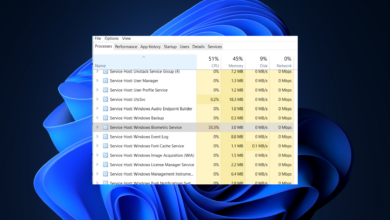
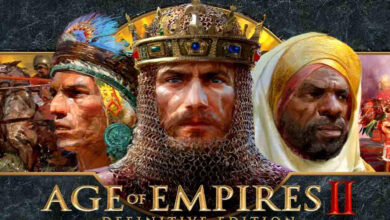
![Photo of El sistema detectó un desbordamiento de búfer basado en pila [Fix]](https://kdkick.com/wp-content/uploads/2023/05/system-detected-an-overrun-of-a-stack-based-buffer-1-390x220.png)